-
Bereitstellung planen und aufbauen
-
-
WebSocket-Kommunikation zwischen VDA und Delivery Controller
-
Verbindungen erstellen und verwalten
-
Identitätspools verschiedener Verbindungstypen von Maschinenidentitäten
-
Identitätspool der lokalen, in Active Directory eingebundenen Maschinenidentität
-
Identitätspool der mit Azure Active Directory verbundenen Maschinenidentität
-
Identitätspool der hybriden, in Azure Active Directory eingebundenen Computeridentität
-
Identitätspool mit Microsoft Intune-fähiger Maschinenidentität
-
-
Eigenständiger Citrix Secure Ticketing Authority (STA)-Dienst
-
Workloads zwischen Ressourcenstandorten mit dem Image Portability Service migrieren
-
-
-
This content has been machine translated dynamically.
Dieser Inhalt ist eine maschinelle Übersetzung, die dynamisch erstellt wurde. (Haftungsausschluss)
Cet article a été traduit automatiquement de manière dynamique. (Clause de non responsabilité)
Este artículo lo ha traducido una máquina de forma dinámica. (Aviso legal)
此内容已经过机器动态翻译。 放弃
このコンテンツは動的に機械翻訳されています。免責事項
이 콘텐츠는 동적으로 기계 번역되었습니다. 책임 부인
Este texto foi traduzido automaticamente. (Aviso legal)
Questo contenuto è stato tradotto dinamicamente con traduzione automatica.(Esclusione di responsabilità))
This article has been machine translated.
Dieser Artikel wurde maschinell übersetzt. (Haftungsausschluss)
Ce article a été traduit automatiquement. (Clause de non responsabilité)
Este artículo ha sido traducido automáticamente. (Aviso legal)
この記事は機械翻訳されています.免責事項
이 기사는 기계 번역되었습니다.책임 부인
Este artigo foi traduzido automaticamente.(Aviso legal)
这篇文章已经过机器翻译.放弃
Questo articolo è stato tradotto automaticamente.(Esclusione di responsabilità))
Translation failed!
Autoscale-Plug-In
Das Autoscale-Plug-In ist ein Plug-In-Modell, mit dem Sie direkt auf die Energieverwaltung von VMs einwirken können. Sie können von den standardmäßigen Autoscale-Einstellungen für die Energieverwaltung von VMs abweichen und stattdessen unterschiedliche Einstellungen für unterschiedliche Szenarien festlegen. Derzeit können Sie die folgenden Plug-Ins verwenden:
Autoscale-Feiertags-Plug-In
Mit dem Autoscale-Feiertag-Plugin können Sie verschiedene Einstellungen für Feiertage verwalten. Beispielsweise möchten Sie, dass an Wochentagen die meisten VMs eingeschaltet sind und an Feiertagen wird standardmäßig der Wochentagsplan angewendet. Um solche Szenarien zu bewältigen, ermöglicht dieses Plug-In das Ausschalten von VMs an bestimmten Feiertagen.
Erstellen Sie benutzerdefinierte Feiertagspläne mit Studio
Erstellen Sie mit Studio benutzerdefinierte Zeitpläne, um nicht verwendete VMs in einer Bereitstellungsgruppe an bestimmten Tagen, beispielsweise an Feiertagen, auszuschalten und so den unnötigen Ressourcenverbrauch zu reduzieren.
Hinweis
Der benutzerdefinierte Zeitplan wird einen Tag nach der Erstellung wirksam.
Erstellen eines benutzerdefinierten Zeitplans
- Gehen Sie in Studio zu Bereitstellungsgruppen. Klicken Sie mit der rechten Maustaste auf eine Bereitstellungsgruppe und wählen Sie Autoscale verwaltenaus.
- Wählen Sie auf der Seite Allgemein die Option Automatische Skalierung aktivieren aus.
- Klicken Sie auf der Seite Zeitplan auf Zeitplan erstellen.
- Geben Sie einen Namen für den Zeitplan ein.
-
Wählen Sie ein oder mehrere Daten aus, an denen die VMs in der Bereitstellungsgruppe ausgeschaltet werden sollen.
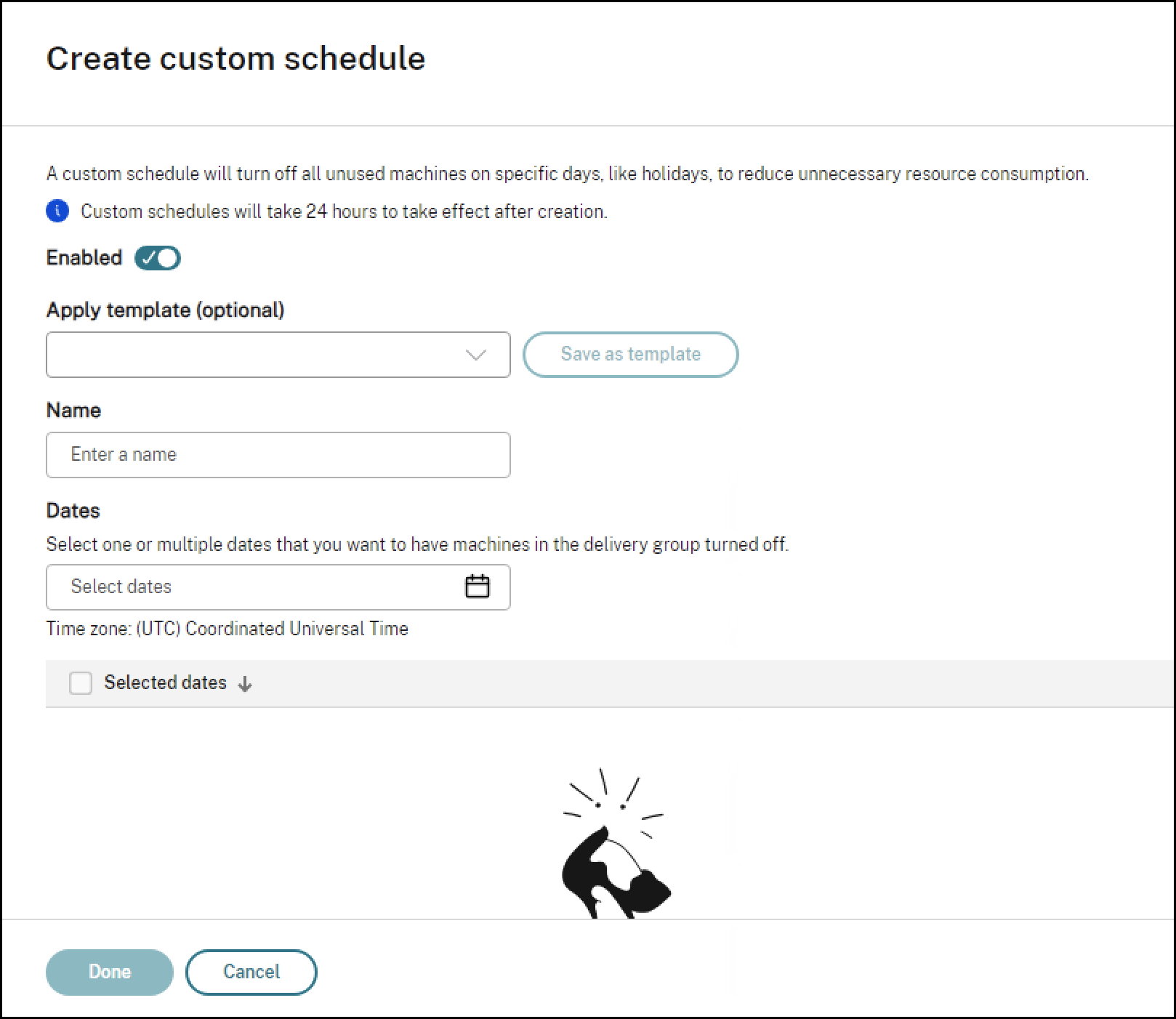
- Wenn Sie diesen Zeitplan als Vorlage zur Verwendung mit anderen Liefergruppen speichern möchten, klicken Sie auf Als Vorlage speichern.
-
Klicken Sie auf Fertig, um den benutzerdefinierten Zeitplan zu erstellen.
Sie müssten jetzt den unter Benutzerdefiniert erstellten benutzerdefinierten Zeitplan auf der Seite Zeitplan sehen.
Benutzerdefinierten Zeitplan bearbeiten
-
Klicken Sie für den Zeitplan, den Sie bearbeiten möchten, unter Aktionen auf das Stiftsymbol. Sie können die folgenden Änderungen vornehmen:
- Deaktivieren Sie den benutzerdefinierten Zeitplan: Schalten Sie den Umschaltknopf Aktivieren aus.
- Ändern Sie eine Vorlage oder wenden Sie sie an.
- Ändern Sie den Namen des Zeitplans.
- Ändern Sie die Termine des Zeitplans.
-
Klicken Sie auf Fertig, um die Änderungen anzuwenden.
Sie können einen benutzerdefinierten Zeitplan auch löschen.
Hinweis
Durch das Löschen einer Bereitstellungsgruppe werden auch die zugehörigen benutzerdefinierten Zeitpläne gelöscht. Gespeicherte Vorlagen werden nicht gelöscht.
Konfigurieren von Feiertagen mit PowerShell
Ordnen Sie das Autoscale-Feiertags-Plug-In einer Bereitstellungsgruppe zu und konfigurieren Sie die Feiertage, sodass das Plug-In das Ausschalten von VMs an den konfigurierten Daten ermöglichen kann. Führen Sie dazu die folgenden Befehle aus:
-
Führen Sie
Get-BrokerAutoscalePluginaus, um die UID des Feiertags-Plug-Ins zu erhalten.(Get-BrokerAutoscalePlugin -Name Citrix.AutoscalePlugin.HolidaySchedule).Uid <!--NeedCopy-->Beachten Sie den UID-Wert des Plug-Ins
HolidaySchedule. Gesetzt den Fall, dass das Plug-InHolidayScheduledie UID 1 hat. -
Rufen Sie die UID der Bereitstellungsgruppe ab, mit der Sie das Plug-In verknüpfen möchten. Beispiel:
$dgUid = (Get-BrokerDesktopGroup 'My Group Name').Uid <!--NeedCopy--> -
Ordnen Sie das Plug-In
HolidayScheduleder Bereitstellungsgruppe(-AutoscalePluginUid “<HolidaySchedule plugin value>”)zu und geben Sie die gewünschten Feiertagsdaten an. Beispiel:New-BrokerAutoscaleGroupPlugin -Name "Company Holidays" -DesktopGroupUid $dgUid -AutoscalePluginUid 1 -Configuration '{"Holidays":["2024-11-28","2024-11-29","2024-12-25"]}' <!--NeedCopy-->Beachten Sie die UID des erstellten
AutoscaleGroupPlugin(die Zuordnung zwischen dem Plug-In und der Bereitstellungsgruppe).Hinweis
Der Name der Zuordnung muss unter den Zuordnungen einer bestimmten Bereitstellungsgruppe eindeutig sein. Beispielsweise kann es für eine Bereitstellungsgruppe nur eine Zuordnung mit dem Namen “Betriebsferien” geben, eine oder mehrere andere Bereitstellungsgruppen können jedoch ebenfalls Zuordnungen mit dem Namen “Betriebsferien” haben.
Feiertagsdaten ändern
Sie können die angegebenen Feiertage mit den PowerShell-Befehlen Set-BrokerAutoscaleGroupPlugin und Angabe der UID von AutoscaleGroupPlugin ändern. Nehmen wir beispielsweise an, dass das AutoscaleGroupPlugin die UID 2 hat.
Set-BrokerAutoscaleGroupPlugin 2 -Configuration '{"Holidays":["2024-11-28","2024-11-29"]}'
<!--NeedCopy-->
Wichtige Überlegungen
Beachten Sie beim Arbeiten mit dem Autoscale-Feiertag-Plug-In Folgendes:
- Wenn das Autoscale-Feiertags-Plug-In aktiv ist, sind alle VDAs ausgeschaltet und das System arbeitet nicht mit reduzierter Kapazität. Alle neuen Startanforderungen werden verarbeitet, es kann jedoch zu einer Verzögerung kommen, da der VDA für den Start vorbereitet wird.
- Für die Liefergruppe muss eine Zeitzone angegeben sein.
- Das Datumsformat muss “jjjj-mm-tt” sein.
- Zeitplanüberschreibungen (überschreiben eine Standardeinstellung für die automatische Skalierung) werden einen Tag im Voraus um 22:00 Uhr des Vortages generiert. Nach 22:00 Uhr ist es nicht mehr möglich, eine Zeitplanüberschreibung für den folgenden Tag hinzuzufügen, zu entfernen oder zu ändern.
- Dasselbe Autoscale-Plug-In kann mehreren Bereitstellungsgruppen zugeordnet werden. Führen Sie das
New-BrokerAutoscaleGroupPluginfür jede Bereitstellungsgruppe aus und konfigurieren Sie dann die für diese Gruppe erforderlichen Feiertage. - Der neueste Befehl
Set-BrokerAutoscalePlugin -Configurationüberschreibt alle vorhandenen Feiertage mit den angegebenen neuen Feiertagen.
Plug-In für intelligente Autoscale-Zeitpläne
Intelligentes Autoscale ist ein datengesteuertes Autoscale-Feature mit minimalen Verwaltungseinstellungen, mit der Sie das Leistungsziel einer Bereitstellungsgruppe konfigurieren können. Der Leistungszielwert liegt zwischen 1 und 99 und gibt ein Zielgleichgewicht zwischen Benutzererfahrung und Kosten an:
- Bei einem niedrigen Wert stehen Kosteneinsparungen im Vordergrund.
- Ein hoher Wert priorisiert die Benutzererfahrung.
Das Leistungsziel berechnet in Kombination mit historischen Nutzungsdaten eine optimale Pufferkapazität (die Anzahl der einzuschaltenden VMs) für jeden 30-Minuten-Block eines Tages. Daher werden zu Beginn eines jeden Tages 48 optimale Pufferkapazitäten berechnet.
Die optimale Pufferkapazität ersetzt die Spitzen-/Nebenzeiten-Pufferkapazität und die Poolgröße, um verfügbare Maschinen zu verwalten.
Zur Berechnung der optimalen Pufferkapazität werden die historischen Nutzungsdaten herangezogen:
- Die Anmelderate des Kunden in Benutzern pro Minute
- Die durchschnittliche VM-Einschaltzeit in Minuten
- Die durchschnittliche VM-Dichte in Benutzern pro VM.
Voraussetzungen
Für die Aktivierung der intelligenten Autoscale sind folgende Voraussetzungen erforderlich:
- Bei der Bereitstellungsgruppe muss es sich um eine gemeinsam genutzte Bereitstellungsgruppe handeln.
- Für die Bereitstellungsgruppe muss Autoscale aktiviert sein.
-
Die Bereitstellungsgruppe muss über historische Daten im Umfang von mindestens 90 Tagen verfügen, bevor intelligentes Autoscale für eine Desktopgruppe konfiguriert werden kann. Sie können die
ConnectionLogLifetimeHoursmit dem folgenden Befehl von 48 Stunden auf 90 Tage erhöhen:Set-BrokerServiceConfigurationData Logging.ConnectionLogLifetimeHours -SettingValue 2160. <!--NeedCopy-->
Wichtige Überlegungen
- Für die Liefergruppe muss eine Zeitzone angegeben sein.
- Zeitplanüberschreibungen werden einen Tag im Voraus um 22:00 Uhr des Vortages generiert. Nach 22:00 Uhr ist es nicht mehr möglich, eine Zeitplanüberschreibung für den folgenden Tag hinzuzufügen, zu entfernen oder zu ändern.
- Dasselbe Autoscale-Plug-In kann mehreren Bereitstellungsgruppen zugeordnet werden. Führen Sie das
New-BrokerAutoscaleGroupPluginfür jede Bereitstellungsgruppe aus und konfigurieren Sie dann das für diese Gruppe erforderliche Leistungsziel. - Der neueste Befehl
Set-BrokerAutoscalePlugin -Configurationüberschreibt alle vorhandenen Feiertage mit den angegebenen neuen Feiertagen.
Leistungsziel konfigurieren
Ordnen Sie das Plug-In IntelligentAutoscaleSchedules einer Bereitstellungsgruppe zu und konfigurieren Sie das Leistungsziel, sodass das Leistungsziel in Kombination mit historischen Nutzungsdaten eine optimale Pufferkapazität für jeden 30-Minuten-Block eines Tages berechnen kann. Führen Sie dazu die folgenden Befehle aus:
-
Führen Sie
Get-BrokerAutoscalePluginaus, um die UID des Intelligent Autoscale-Plug-Ins zu erhalten. Beachten Sie den UID-Wert des Plug-InsIntelligentAutoscaleSchedules.(Get-BrokerAutoscalePlugin -Name Citrix.AutoscalePlugin.IntelligentAutoscaleSchedules).Uid <!--NeedCopy-->Angenommen, das Plug-In
IntelligentAutoscaleScheduleshat die UID 2. -
Rufen Sie die UID der Bereitstellungsgruppe ab, mit der Sie das Plug-In verknüpfen möchten. Beispiel:
$dgUid = (Get-BrokerDesktopGroup 'My Group Name').Uid <!--NeedCopy--> -
Ordnen Sie das Plug-In
IntelligentAutoscaleSchedulesder Bereitstellungsgruppe (-AutoscalePluginUid "<IntelligentAutoscaleSchedules value>") zu und geben Sie den Leistungszielwert an.New-BrokerAutoscaleGroupPlugin -DesktopGroupUid $dgUid -AutoscalePluginUid 2 -Configuration '{"PerformanceTarget":70}' <!--NeedCopy--> -
Beachten Sie die UID des erstellten
AutoscaleGroupPlugin(die Zuordnung zwischen dem Plug-In und der Bereitstellungsgruppe).
Leistungszielwert aktualisieren
Sie können den angegebenen Leistungszielwert mit dem PowerShell-Befehl Set-BrokerAutoscaleGroupPlugin aktualisieren und die UID von AutoscaleGroupPlugin angeben. Nehmen wir beispielsweise an, dass das AutoscaleGroupPlugin die UID 2 hat.
Set-BrokerAutoscaleGroupPlugin 2 -Configuration '{"PerformanceTarget":70}'
<!--NeedCopy-->
Automatischen Genehmigung des Autoscale Group-Plug-Ins konfigurieren
Um eine Zeitplanüberschreibung zuzulassen (überschreibt eine Standardeinstellung für die automatische Skalierung), konfigurieren Sie die folgenden beiden Eigenschaften im BrokerAutoscaleGroupPlugin:
-
AutoApprove- Wenn
True: Gibt an, dass jede vom Plug-In erstellte Zeitplanüberschreibung automatisch akzeptiert wird. - Wenn
False: Der Zeitplan wird nur akzeptiert, wenn das Zieldatum am oder vor dem in den ApprovedUntil-Eigenschaften angegebenen Datum liegt.
Wenn
AutoApproveFalseist und das DatumApprovedUntilnicht festgelegt ist oder in der Vergangenheit liegt, wird jede erstellte Zeitplanüberschreibung verworfen, ohne verwendet zu werden. - Wenn
-
ApprovedUntil:- Wenn
AutoApproveFalseist und SieApprovedUntilals Datum angeben, wird die vom Plug-In erstellte Zeitplanüberschreibung automatisch als Zeitplan für das Zieldatum akzeptiert.
- Wenn
Nehmen wir beispielsweise an, dass das AutoscaleGroupPlugin die UID 2 hat.
-
So aktivieren Sie die automatische Genehmigung für diese Desktopgruppe:
Set-BrokerAutoscaleGroupPlugin 2 -AutoApprove $true <!--NeedCopy--> -
So aktivieren Sie die automatische Genehmigung bis zu einem späteren Zeitpunkt:
Set-BrokerAutoscaleGroupPlugin 2 -ApprovedUntil "2025-01-01" <!--NeedCopy-->
Teilen
Teilen
In diesem Artikel
This Preview product documentation is Citrix Confidential.
You agree to hold this documentation confidential pursuant to the terms of your Citrix Beta/Tech Preview Agreement.
The development, release and timing of any features or functionality described in the Preview documentation remains at our sole discretion and are subject to change without notice or consultation.
The documentation is for informational purposes only and is not a commitment, promise or legal obligation to deliver any material, code or functionality and should not be relied upon in making Citrix product purchase decisions.
If you do not agree, select I DO NOT AGREE to exit.